有时候我们在使用win10系统的时候,电脑显示网络连接成功但是无法上网,怎么办呢,下面介绍两种方法来解决一下
工具/原料
-
win10系统
-
360安全卫士 版本11.0.1.2001
方法一:设置自动获取ip和DNS地址
-
1
第一步打开网络和共享中心,点击更改适配器设置,如下图所示:
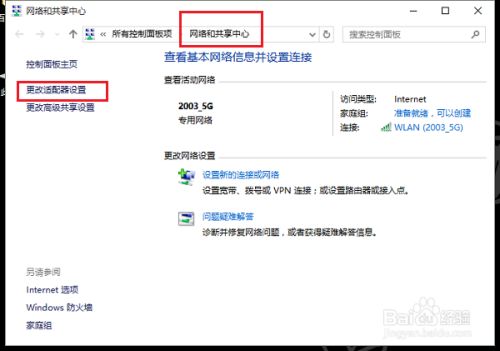
-
2
第二步进去之后,鼠标右键连接的网络,选择属性,如下图所示:

-
3
第三步进去网络连接属性之后,在网络设置中点击Internet协议版本4(TCP/IPv4),如下图所示:

-
4
第四步进去之后,设置为自动获取ip地址和DNS服务器地址,重启电脑之后,就可以正常上网了,如下图所示:
 END
END
方法二:使用360安全卫士诊断修复
-
1
第一步在我们的电脑上打开安全卫士,点击功能大全,然后点击左侧的网络优化,如下图所示:
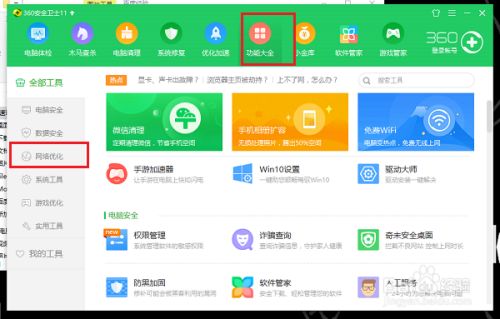
-
2
第二步在网络优化界面,点击断网急救箱,如下图所示:
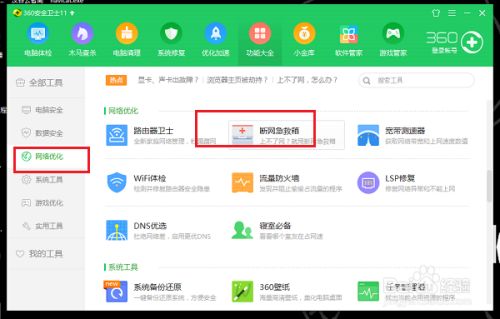
-
3
第三步进去之后,可以对网络连接,DNS,电脑能否上网等进行诊断修复,修复完成之后,电脑就可以上网了,如下图所示:
 END
END
注意事项
-
也可以尝试一下使用其他设备连接一下网络,检查是否是网络的问题
经验内容仅供参考,如果您需解决具体问题(尤其法律、医学等领域),建议您详细咨询相关领域专业人士。
作者声明:本篇经验系本人依照真实经历原创,未经许可,谢绝转载。
展开阅读全部
文章评论